Nastavení vyvážení barev
Tóny barev je možné upravit při tisku.
Protože pomocí této funkce se nastavuje vyvážení barev výstupu změnou koncentrace inkoustu jednotlivých barev, dochází ke změně celkového vyvážení barev dokumentu. Chcete-li provést výraznou změnu vyvážení barev, použijte softwarovou aplikaci. Chcete-li provést pouze drobnou úpravu vyvážení barev, použijte ovladač tiskárny.
Na následujícím příkladu je zobrazen případ, kdy je vyvážení barev použito ke zvýšení intenzity azurové a k zeslabení žluté barvy, aby byly všechny barvy stejnoměrnější.
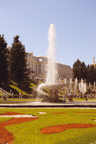
|

|
|
Bez úprav |
Nastavení vyvážení barev |
Chcete-li nastavit vyvážení barev, postupujte takto:
V místní nabídce v Dialogové okno Tisk vyberte možnost Možnosti barev (Color Options)
Nastavení vyvážení barev
Pro nastavení Azurová (Cyan), Purpurová (Magenta) a Žlutá (Yellow) je k dispozici samostatný jezdec. Přesunutím posuvníku doprava dojde k zesílení příslušné barvy, posunutím doleva dojde k zeslabení příslušné barvy. Pokud například zeslabíte azurovou barvu, dojde k zesílení barvy červené.
Můžete rovněž ručně zadat hodnotu propojenou s posuvníkem. Zadejte hodnotu v rozmezí od -50 do 50. Aktuální nastavení se zobrazí v náhledu nastavení na levé straně okna ovladače tiskárny.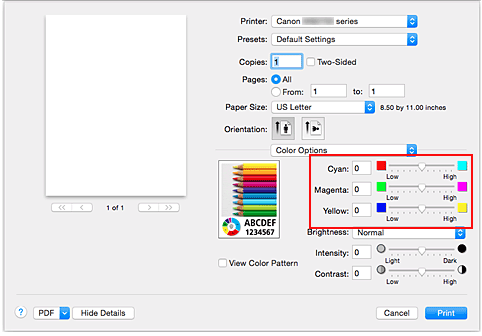
Dokončete nastavení
Klepněte na tlačítko Tisk (Print).
Po spuštění tisku bude dokument vytištěn s nastaveným vyvážením barev.
 Důležité
Důležité
- Je-li zaškrtnuto políčko Tisk v odstínech šedi (Grayscale Printing) v nabídce Kvalita a média (Quality & Media), vyvážení barev (Azurová (Cyan), Purpurová (Magenta), Žlutá (Yellow)) jsou zobrazena šedě a nejsou k dispozici.
- Jestliže v nabídce Barevná shoda (Color Matching) vyberete možnost ColorSync, bude vyvážení barev (Azurová (Cyan), Purpurová (Magenta), Žlutá (Yellow)) zobrazeno šedou barvou a nebude dostupné.

